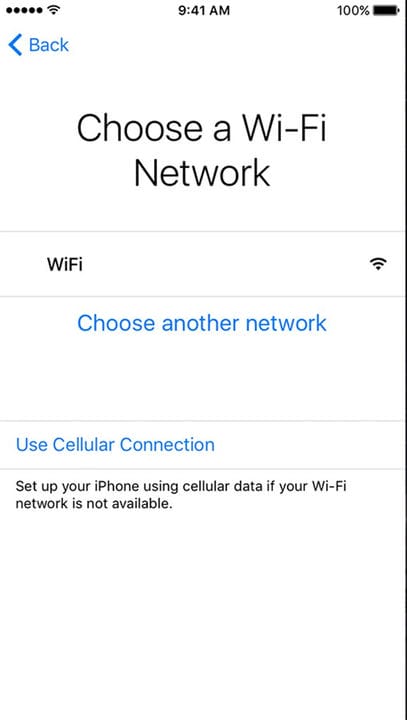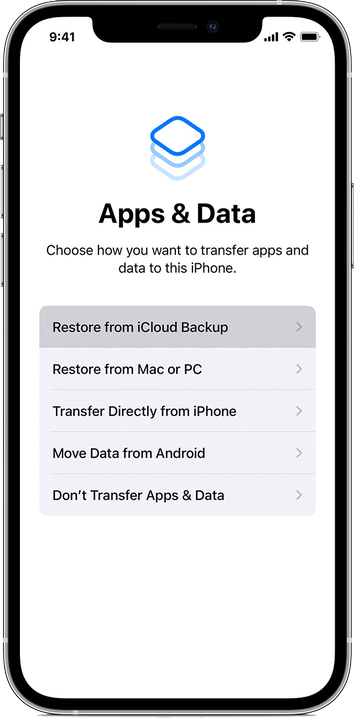So aktivieren Sie ein beliebiges iPhone für die Verwendung mit Mobilfunkdiensten
- Wenn Sie ein neues oder gebrauchtes einrichten, müssen Sie es bei einem Mobilfunkanbieter aktivieren.
- Um Ihr iPhone zu aktivieren, müssen Sie eine SIM-Karte einlegen und sich mit Ihrem Mobilfunkanbieter verbinden.
- Wenn Sie Aktivierungsprobleme haben, können Sie eine Reihe von Schritten zur Fehlerbehebung unternehmen, einschließlich des Zurücksetzens der SIM-Karte und des Versuchs, sie über Wi-Fi zu aktivieren.
Wenn Sie zum ersten Mal ein iPhone verwenden – egal ob es sich um ein neues iPhone frisch aus der Verpackung oder ein gebrauchtes Telefon handelt, das Sie von einem anderen Benutzer erhalten haben – müssen Sie es aktivieren, um den Mobilfunkdienst einzurichten.
Dank des Einrichtungsassistenten des iPhones ist dieser Vorgang größtenteils schmerzlos und unkompliziert.
So aktivieren Sie Ihr iPhone
Zuerst müssen wir die SIM-Karte installieren. Dies ist der kleine Chip, der Ihr Telefon mit dem Mobilfunknetz verbindet.
Wenn Sie ein neues iPhone in einem Apple Store oder bei Ihrem Mobilfunkanbieter gekauft haben, wurde die SIM-Karte wahrscheinlich bereits für Sie installiert. Wenn nicht, oder wenn Sie Ihre SIM-Karte von einem älteren Telefon wechseln, müssen Sie die SIM-Karte selbst einlegen.
Stellen Sie dazu sicher, dass das Telefon ausgeschaltet ist, und führen Sie den SIM-Auswurfstift (Sie sollten einen mit Ihrem iPhone bekommen haben, aber eine Büroklammer kann zur Not funktionieren) vorsichtig in das Loch an der Seite des Telefons ein, bis ein Fach herausspringt aus.
1. Legen Sie die SIM-Karte, die Sie verwenden möchten, in das Fach ein und schieben Sie sie zurück in das Telefon.
Legen Sie die SIM-Karte mit dem SIM-Auswurfstift in Ihr iPhone ein.
2. Schalten Sie Ihr iPhone ein, indem Sie die Power-Taste gedrückt halten, bis das Apple-Logo auf dem Bildschirm erscheint.
3. Beginnen Sie den Einrichtungsvorgang, indem Sie den Anweisungen auf dem Bildschirm folgen.
4. Wenn Sie aufgefordert werden, eine Verbindungsoption auszuwählen, können Sie Ihr Wi-Fi-Netzwerk auswählen und Ihr Wi-Fi-Passwort eingeben oder das Telefon über das Mobilfunknetz aktivieren.
Konfigurieren Sie Ihr Wi-Fi-Netzwerk – oder Sie können dies später tun und einfach über das Mobilfunknetz aktivieren.
5. Möglicherweise werden Sie aufgefordert, sich mit Ihrer Apple-ID anzumelden. Dies ist eine Sicherheitsfunktion namens Aktivierungssperre, die entwickelt wurde, um Diebstahl zu verhindern. Wenn es sich um Ihr eigenes iPhone handelt, melden Sie sich mit Ihrer Apple-ID an. Wenn dieses Telefon ursprünglich jemand anderem gehörte, müssen Sie den ursprünglichen Besitzer bitten, sich mit seiner Apple-ID anzumelden, damit Sie die Einrichtung abschließen können. Sie können die Apple-ID später ändern.
Es dauert einige Minuten, bis das Telefon aktiviert wird. Sobald dies erledigt ist, können Sie mit dem Rest der Ersteinrichtung fortfahren. Wenn Sie den Anweisungen im Einrichtungsassistenten folgen, haben Sie mehrere Möglichkeiten:
- Aus iCloud-Backup wiederherstellen. Wenn Sie auf ein neues iPhone umziehen und auf Ihrem alten Telefon iCloud-Backups eingerichtet hatten, sollten Sie diese Option wählen, um alle Ihre Daten wiederherzustellen.
- Wiederherstellung von Mac oder PC. Wenn Sie iCloud nicht verwenden, haben Sie Ihr altes iPhone möglicherweise manuell mit iTunes oder Finder auf Ihrem Computer gesichert. Dann können Sie diese Option wählen und Ihr iPhone über ein USB-Verbindungskabel mit dem Computer verbinden.
- Direkt vom iPhone übertragen. Wenn Sie von einem alten iPhone auf ein neues umsteigen, können Sie alle Ihre Daten über Bluetooth übertragen. Sie müssen nur die beiden iPhones für eine Weile eingeschaltet und nahe beieinander halten.
- Verschieben Sie Daten von Android. Wenn Sie von einem Android-Gerät auf das iPhone wechseln, können Sie Apples Move to iOS-App verwenden.
- Übertragen Sie keine Apps und Daten. Dies ist die einfachste und schnellste Einrichtungsoption, aber Sie haben ein fabrikneues iPhone ohne installierte Apps oder Daten.
Stellen Sie Ihre Daten aus iCloud wieder her.